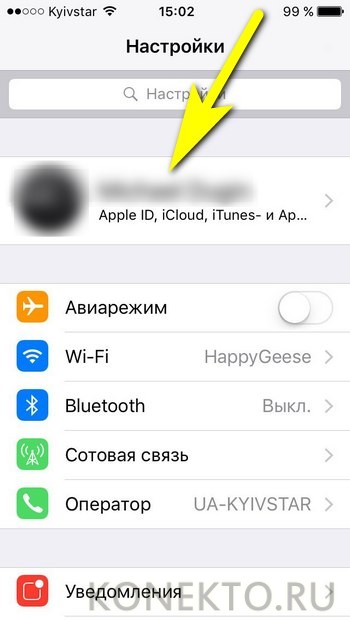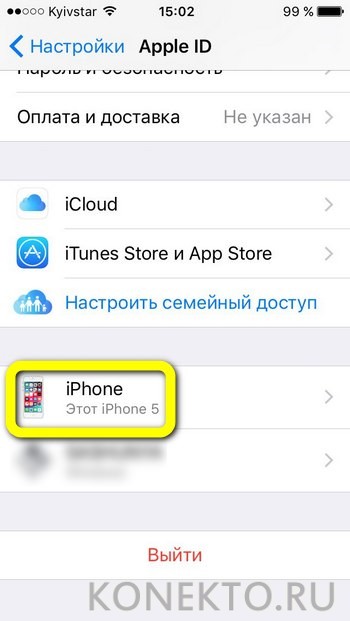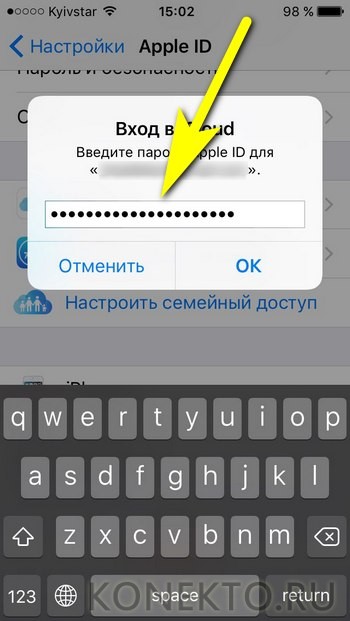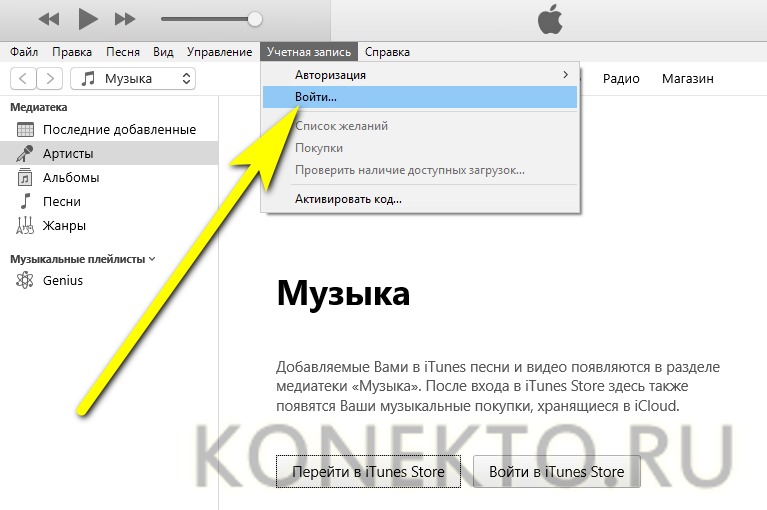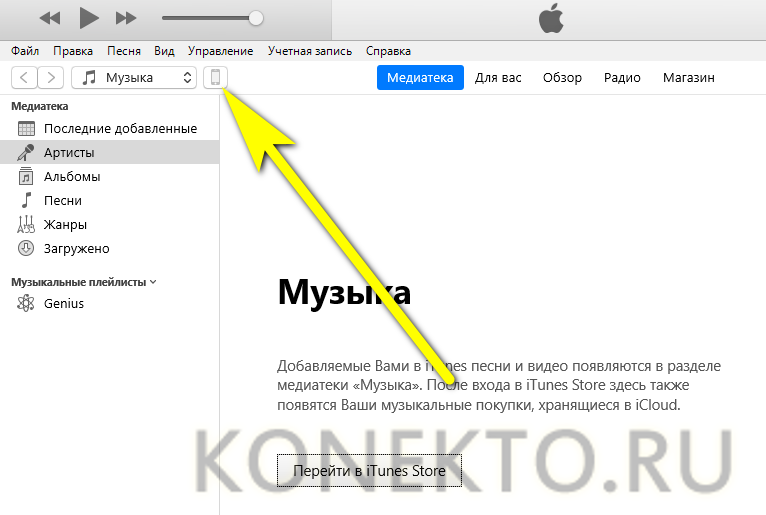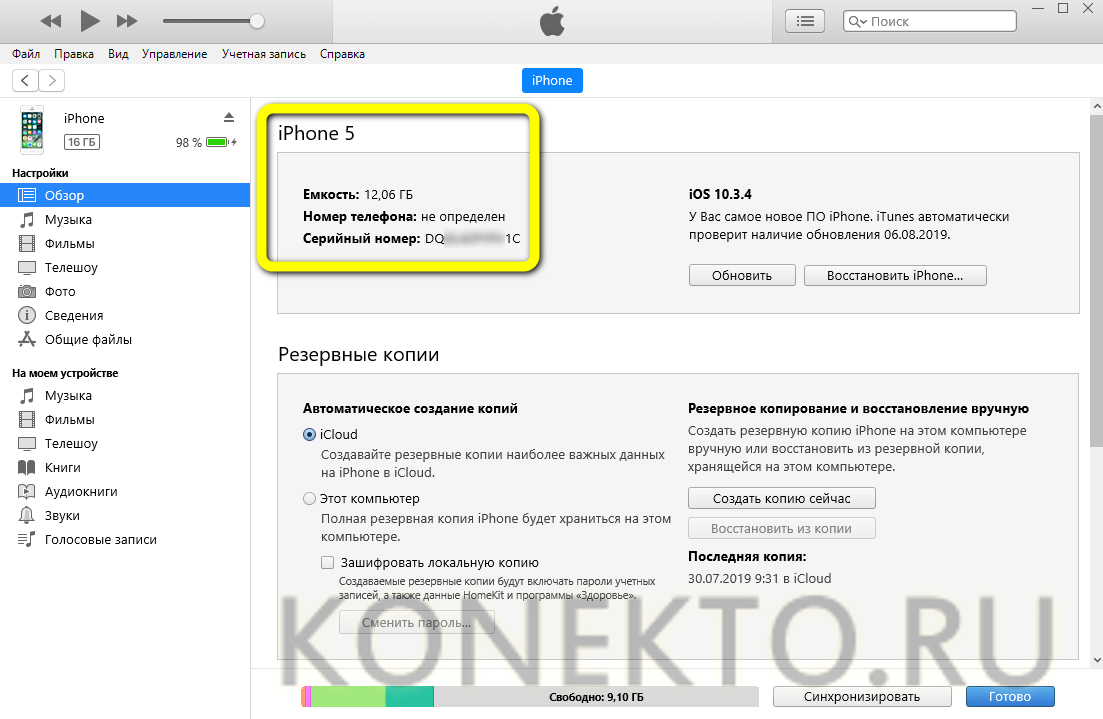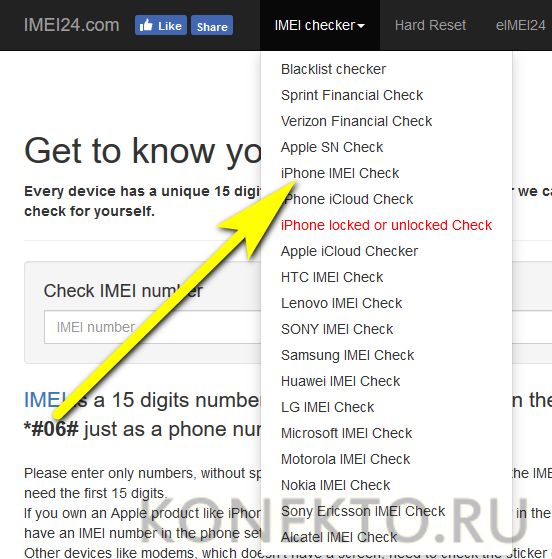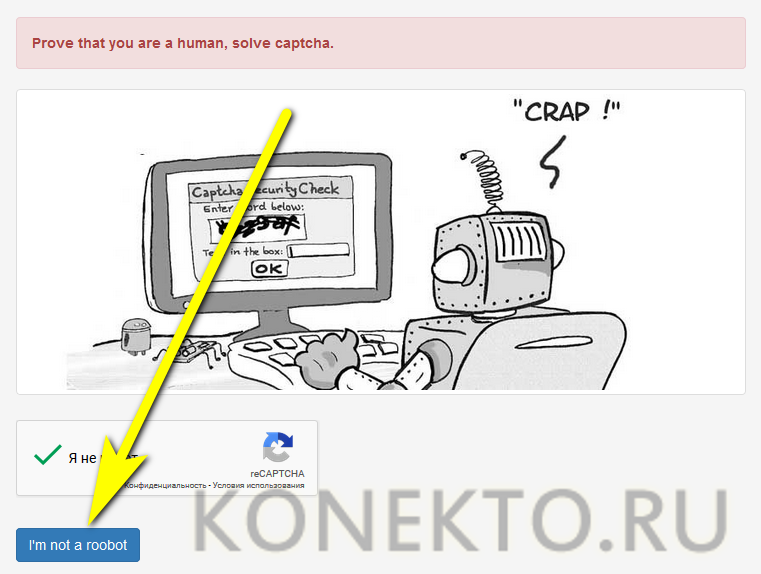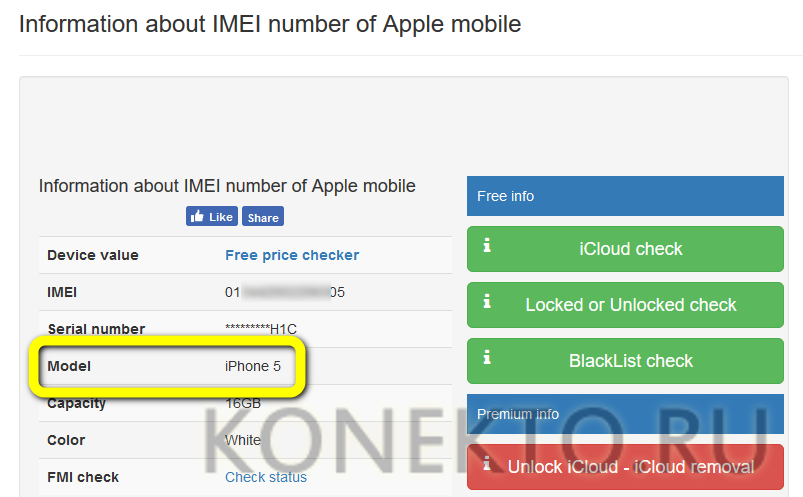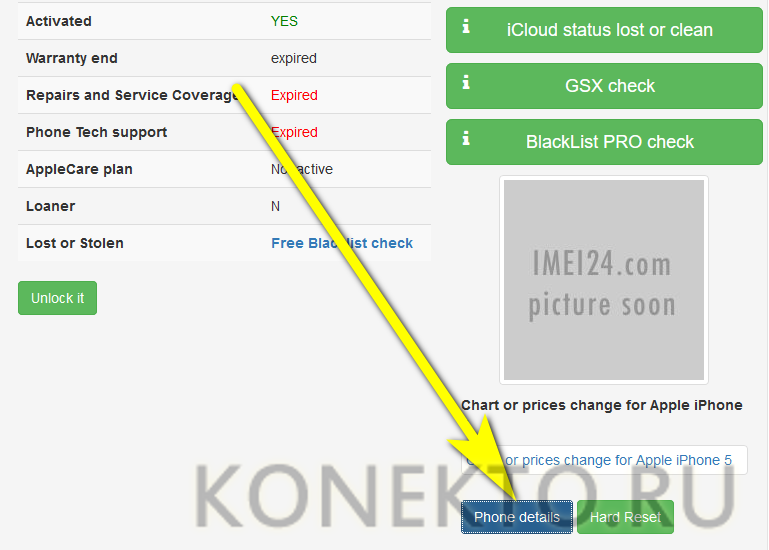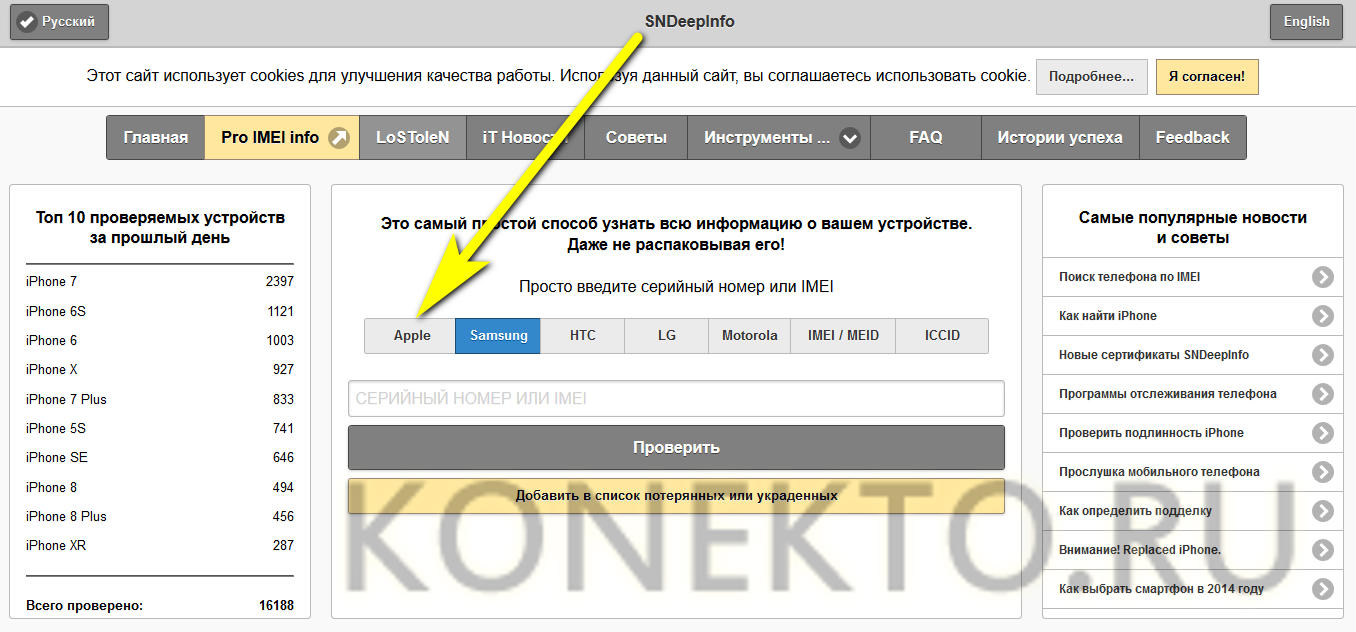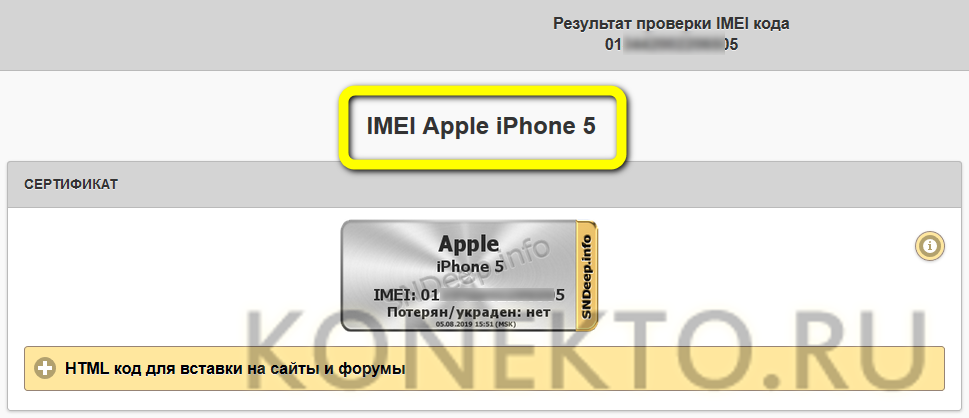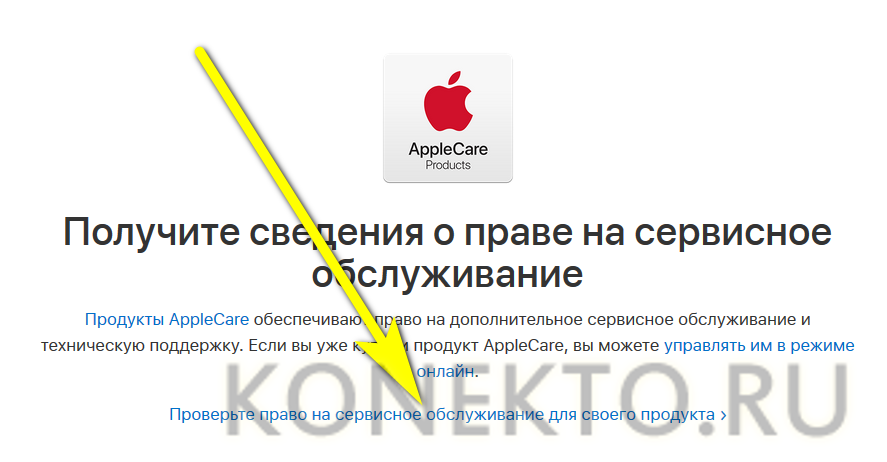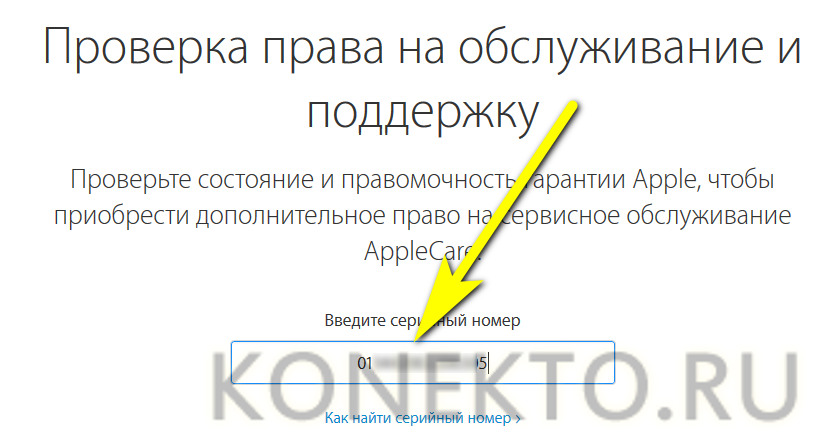Как узнать модель iPhone?
Содержание
Скачать видео с Айфона на компьютер или загрузить музыку с жёсткого диска на устройство можно, не разбираясь в тонкостях техники Apple; более того — не зная модели своего телефона. Однако определить, что за iPhone у него в руках, пользователю иногда требуется — например, если возникла необходимость попросить дистанционной консультации у друга или обратиться в сервисный центр. Как узнать свою модель Айфона —попробуем разобраться.
Посмотреть на коробке
Если сохранилась заводская упаковка, узнать модель устройства будет легче, чем понять, почему не включается Айфон. Достаточно посмотреть на наклейку, размещённую с наружной стороны коробки: на ней (обычно в верхней строке) и будут приведены нужные данные.
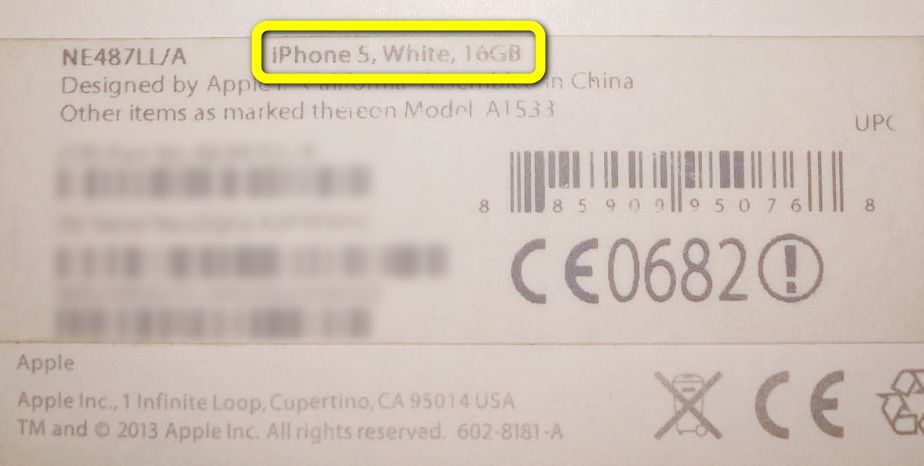
Посмотреть на корпусе iPhone
Если коробки не осталось, владелец Айфона должен обратить внимание на заднюю крышку своего устройства — здесь, красиво выгравированный, обязательно будет находиться номер модели. Соотнести его с «человеческой» линейкой Apple можно при помощи таблицы, приведённой ниже.
|
Номер |
Модель, год выпуска |
|
A1203 |
iPhone (2007) |
| A1241 |
iPhone 3G (2008, 2009) |
|
A1303 |
iPhone 3GS (2009) |
| A1324 |
iPhone 3G (2008, 2009) |
|
A1325 |
iPhone 3GS (2009) |
|
A1332 |
iPhone 4 (2010, 2011) |
| A1349 |
iPhone 4 (2010, 2011) |
|
A1387 |
iPhone 4s (2011) |
| A1428 |
iPhone 5 (2012) |
|
A1429 |
iPhone 5 (2012) |
|
A1431 |
iPhone 4s (2011) |
| A1442 |
iPhone 5 (2012) |
|
A1453 |
iPhone 5s (2013) |
| A1456 |
iPhone 5c (2013) |
|
A1457 |
iPhone 5s (2013) |
| A1507 |
iPhone 5c (2013) |
|
A1516 |
iPhone 5c (2013) |
| A1518 |
iPhone 5s (2013) |
|
A1522 |
iPhone 6 Plus (2014) |
| A1524 |
iPhone 6 Plus (2014) |
|
A1528 |
iPhone 5s (2013) |
| A1529 |
iPhone 5c (2013) |
|
A1530 |
iPhone 5s (2013) |
| A1532 |
iPhone 5c (2013) |
|
A1533 |
iPhone 5s (2013) |
| A1549 |
iPhone 6 (2014) |
|
A1586 |
iPhone 6 (2014) |
| A1589 |
iPhone 6 (2014) |
|
A1593 |
iPhone 6 Plus (2014) |
| A1633 |
iPhone 6s (2015) |
|
A1634 |
iPhone 6s Plus (2015) |
| A1660 |
iPhone 7 (2016) |
|
A1661 |
iPhone 7 Plus (2016) |
|
A1662 |
iPhone SE (2016) |
| A1687 |
iPhone 6s Plus (2015) |
|
A1688 |
iPhone 6s (2015) |
| A1699 |
iPhone 6s Plus (2015) |
|
A1700 |
iPhone 6s (2015) |
| A1723 |
iPhone SE (2016) |
|
A1724 |
iPhone SE (2016) |
| A1778 |
iPhone 7 (2016) |
|
A1779 |
iPhone 7 (2016) |
| A1784 |
iPhone 7 Plus (2016) |
|
A1785 |
iPhone 7 Plus (2016) |
| A1863 |
iPhone 8 (2017) |
|
A1864 |
iPhone 8 Plus (2017) |
| A1865 |
iPhone X (2017) |
|
A1897 |
iPhone 8 Plus (2017) |
| A1898 |
iPhone 8 Plus (2017) |
|
A1901 |
iPhone X (2017) |
| A1902 |
iPhone X (2017) |
|
A1905 |
iPhone 8 (2017) |
| A1906 |
iPhone 8 (2017) |
|
A1920 |
iPhone XS (2018) |
| A1921 |
iPhone XS Max (2018) |
|
A1984 |
iPhone XR (2018) |
| A2097 |
iPhone XS (2018) |
|
A2098 |
iPhone XS (2018) |
| A2100 |
iPhone XS (2018) |
|
A2101 |
iPhone XS Max (2018) |
| A2102 |
iPhone XS Max (2018) |
|
A2104 |
iPhone XS Max (2018) |
| A2105 |
iPhone XR (2018) |
|
A2106 |
iPhone XR (2018) |
| A2108 |
iPhone XR (2018) |
Важно: в таблице приведены серийные номера для моделей, выпущенных как в США, так и в Китае, а также в Японии; пользоваться разработанной Apple номенклатурой значительно удобнее, чем пытаться угадать продукт по внешним признакам вроде расцветки и расположения физических кнопок.
Посмотреть в системных настройках
Если искать данные на коробке и сверять информацию на корпусе iPhone не хочется, владелец может узнать модель в «Настройках» телефона:
- Открыть меню «Настройки» и тапнуть по логотипу своей учётной записи.
- Пролистать страницу немного вниз — здесь будет указано поколение, к которому принадлежит Айфон.
- Для получения детальной информации — авторизоваться в iCloud, введя данные учётной записи Apple ID.
- И найти нужные данные в строке «Модель».
Важно: здесь же обладатель iPhone может отыскать IMEI — этот уникальный номер пригодится в одном из следующих способов узнать модель своего Айфона.
iTunes
Чтобы определить модель iPhone при помощи этого мультифункционального приложения от производителя, понадобится:
- Скачать, установить и запустить iTunes, после чего вызвать меню «Учётная запись».
- Выбрать «Войти».
- И авторизоваться в системе, используя данные своего аккаунта.
- Подключить Айфон к компьютеру при помощи USB-кабеля — лучше всего оригинального. Дождаться, пока аппарат будет опознан, и кликнуть по появившейся вверху слева пиктограмме iPhone — отыскать её проще, чем сделать скриншот на Айфоне.
- Узнать данные можно, взглянув на верхнюю строчку открывшегося окна; здесь же, помимо требуемой, содержится много интересной и полезной информации, в частности — дата создания последней резервной копии.
Сайт imei24.com
Может пользователь узнать модель своего Айфона и в режиме онлайн, посетив один из предлагающих соответствующие услуги сайтов; пожалуй, лучший вариант на сегодня — бесплатный и надёжный ресурс — imei24.com. Чтобы получить с его помощью информацию, потребуется:
- Выбрать в верхнем выпадающем меню пункт iPhone IMEI check.
- Ввести в единственном редактируемом поле на новой странице идентификационный номер, или IMEI, своего устройства (где его найти, было рассказано выше) и нажать на кнопку Check.
- Пройдя «защиту от роботов».
- Пользователь получит в строке сводной таблицы Model сведения о модели своего Айфона.
Совет: данные из всех строк таблицы можно свободно копировать, а щёлкнув по кнопке Phone Details, владелец сможет чуть больше узнать о параметрах своего телефона.
Сайт sndeep.info
Ещё один великолепный веб-ресурс, позволяющий определить модель iPhone по серийному номеру или IMEI. Делается это просто:
- Владелец Айфона переходит по ссылке — sndeep.info и переключается в главном окне на вкладку Apple.
- Вводит в текстовом поле IMEI или серийный номер своего iPhone и нажимает на кнопку «Проверить».
- Информация появится на новой странице — без необходимости для пользователя преодолевать «защиту от роботов».
Важно: продвинувшись немного вниз по странице, хозяин телефона найдёт ещё много интересной и полезной информации об аппарате — как и в предыдущем случае, её можно копировать и вставлять в текстовые документы.
Официальный сайт Apple
Наконец, пользователь может узнать модель своего iPhone на официальном сайте производителя — для этого снова понадобятся уникальные номера: серийный или IMEI. На том же ресурсе можно без проблем создать Apple ID; а пока, чтобы определить, что за Айфон он взял в руки, посетитель должен:
- Перейти на сайт — apple.com и кликнуть по расположенной справа в верхнем углу кнопке «Поддержка».
- Пролистать новую страницу вниз до раздела «Получите сведения о праве на сервисное обслуживание» и воспользоваться ссылкой «Проверьте право…».
- В верхнем редактируемом поле электронной формы ввести серийный номер или IMEI.
- В нижнем — сгенерированный системой код доступа, после чего нажать на кнопку «Продолжить».
- Через несколько секунд информация, в том числе о действии гарантии на продукт, появится на экране. Узнав модель своего Айфона, пользователь может закрыть окно браузера — или продолжить проверку для других доступных устройств от Apple.
Подводим итоги
Узнать модель Айфона получится, взглянув на наклейку на заводской коробке или сверив номер на задней крышке с приведённой выше таблицей. Другие варианты — получить информацию в «Настройках» iPhone или при помощи iTunes. Кроме того, пользователь может определить модель в режиме онлайн на официальном сайте Apple или независимых ресурсах.